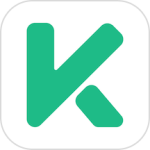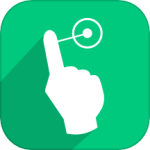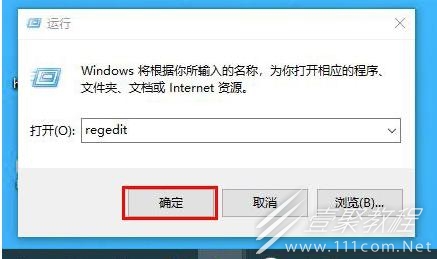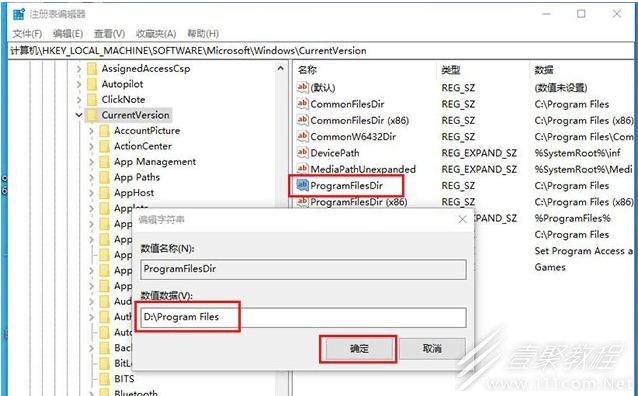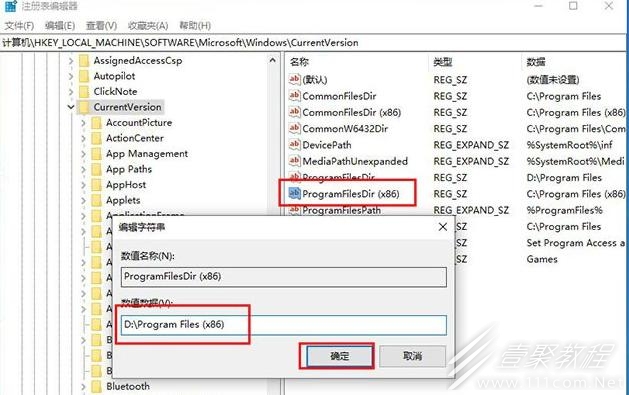最新下载
热门教程
- 1
- 2
- 3
- 4
- 5
- 6
- 7
- 8
- 9
- 10
win10默认安装路径修改教程
时间:2022-10-26 编辑:坚强 来源:一聚教程网
本文为小伙伴们带来了关于win10默认安装路径修改教程,感兴趣的小伙伴一起来看看吧。
修改方法:
1、鼠标右键点击左下角开始菜单图标,选择打开【运行】,或者按Win+R键就可以打开运行窗口。
2、然后输入命令【regedit】点击确定会自动打开注册表。
3、打开注册表之后,我们打开此路径
HKEY_LOCAL_MACHINESOFTWAREMicrosoftWindowsCurrentVersion
在右边我们双击打开 ProgramFilesDir 如上图设置,把磁盘路径改成你想安装软件的盘符即可,上图是更改到了D盘,然后我们点击确定。
4、完成上面的设置之后,我们再打开 ProgramFilesDir (x86) 这个项目,打开之后也是把路径改成你想要的盘的路径,要和上一个更改的路径相同哦~
5、这两项都更改完了之后,我们再点击安装软件试一下,就会发现,软件安装路径这一栏已经被改成了你选择的盘符路径啦~
注意:修改完以后有可能导致某些原先已经安装的软件的快捷方式打不开,用户需要右键点击它,打开属性,把路径修改为原来的。
如果修改了系统默认安装目录则会出现在系统目录下的系统自带软件不能运行的情况,此时我们应该把C:Program Files目录下的文件复制到D:Program Files目录下即可解决问题。
-
上一个: win10开始菜单的推荐内容关闭教程
-
下一个: win10桌面文件夹路径修改教程
相关文章
- win10全屏缩放设置教程 10-31
- win10系统备份出错解决教程 10-31
- win10打开软件每次都要询问解决教程 10-31
- win10更新驱动后设备出现异常解决教程 10-31
- win10一直提示找到可能不需要的应用解决教程 10-31
- win10屏幕刷新率查看教程 10-31